D и 3-D вид элементов сборки
Содержание
1.Описание интерфейса Solidworks и Creo Elements Pro/5.0 .
2.2-D и 3-D вид элементов сборки. Сборка.
3.Анимация сборки в 3-D, описание движения механизма сборки.
4.Чертёж детали со сложной геометрией.
5.Вывод.
Описание интерфейса Solidworks и Creo Elements Pro/5.0 .
Программный комплекс SolidWorks
Программный комплекс SolidWorks предназначен для автоматизации работ промышленного предприятия на этапах конструкторской и технологической подготовки производства изделий любой степени сложности и назначения. Специализированные модули программного комплекса решают задачи на этапе производства и эксплуатации.
Система управления инженерными данными SolidWorks Enterprise PDM (SWE-PDM) в составе программного комплекса SolidWorks позволяет сформировать единое информационное пространство предприятия, обеспечивая коллективную (параллельную) разработку изделия и технологий изготовления, управление архивной документацией, повторное использование наработок, автоматизацию бизнес-процессов, подготовку данных для системы управления ресурсами предприятия и многое другое.
Решение масштабируется от небольших инновационных компаний до крупных корпораций и концернов.
+

Рис.1 Интерфейс Solidworks
Кратко опишем каждую панель программы, приведённую на рис.1.
Строка меню содержит основные команды, использующиеся в SolidWorks.
Строка состояния – она находится в нижней части окна программы, здесь отображается информация о состоянии выполняемых задач (при наведении на любой инструмент появляется его описание, отображение координат при выполнении эскиза, показан значок быстрых советов).
Панель задач появляется в случае открытия программного обеспечения. Она содержит четыре вкладки:
- ресурсы SolidWorks;
- библиотека проектирования;
- проводник файлов;
- отобразить палитру.
Панели инструментов – для практически всех инструментов, использующихся в Solid Works, а также приложений, установленных отдельно, имеются свои панели инструментов.
Feature Manager (Дерево конструирования) – располагается в левой части окна программы, в ней отображаются дерево построения детали, сборки, либо чертежа; основные плоскости front (спереди), top (сверху), right (справа); lights and cameras – для добавления дополнительного освещения либо камеры. Благодаря Feature Manager Вы можете легко посмотреть шаги построения детали, последовательность сборки, либо различные листы и виды. Feature Manager становится активным в случае выбора объектов или выполнении команд.
Property Manager (Менеджер свойств) – отображается в верхней части дерева конструирования.
Configuration Manager (Менеджер конфигураций) – располагается в левой стороне окна SolidWorks в верхней части дерева конструирования Feature Manager и является средством создания, выбора и просмотра нескольких конфигураций деталей и сборок в документе.
В нижнем левом углу графической области располагается справочная система координат, она помогает ориентироваться при просмотре деталей и сборок. Ее назначение - оказание помощи пользователю в определение ориентации проектируемой детали либо сборки. Она не несет в себе никакой функциональности, кроме указанной выше, зато, при желании, можно изменить ее цвет, либо вообще скрыть.

Рис.2 Интерфейс Creo Elements/Pro5.0.
По пунктам рассмотрим интерфейс. приведенный на Рис. 3:
· Главное меню,
Включает в себя все возможные команды и инструменты Pro/Engineer. Кроме того, через него осуществляется доступ к другим приложениям, входящим в модульную архитектуру Pro/Engineer.
· Навигатор
Предназначен в основном для визуализации структуры модели (детали с элементами-фичерами или сборки с компонентами). В нем отображается последовательность построения модели. Благодаря дереву модели, можно быстро выбирать необходимый элемент из структуры и производить его коррекцию с помощью команд правой кнопки мыши.
· Графическое окно
Предназначено для графической визуализации модели. В нем можно производить коррекцию модели наглядным образом. Например, при построении отверстия становятся доступны указатели размещения элемента, которые необходимо «зацепить» за другие элементы модели (грани, кромки оси и т.д.). Таким образом, отверстие можно закоординировать относительно выбранных элементов. В графическом окне также можно корректировать размеры и размещение элемента дерева модели с помощью указателей геометрии. Двойной щелчок мыши на любом размере в графическом окне вызовет редактор значения, в которым можно ввести требуемое значение размера или выбрать из предыдущих введенных значений.
· Панель настроек
Появляется при использовании определенных команд, таких как создание отверстия или вытягивания. Она необходима для детальной настройки построения выбранного элемента. На этой панели слева представлены команды и опции, предназначенные для точного определения геометрии создаваемого элемента. Эти команды изменяются в зависимости от типа создаваемого элемента.
· Панель инструментов
Содержат перечень часто используемых команд. Например, боковая панель инструментов содержит команды по созданию отверстий, фасок и скруглений. Она может изменяться в зависимости от модуля Pro/Engineer, запущенного в данное время. Например, при работе с механизмами или листовым металлом появляются специфические команды. Верхняя панель инструментов содержит Панели инструментов можно настроить с помощью команды меню Инструменты / Настройка экрана.
· Менеджер меню
Он необходим для дополнительного определения свойств модели или ее отдельных элементов, таких как массовые характеристики, единицы измерения и т.д.
· Браузер
Служит в основном для отображения web-страниц (сайтов) и файловой структуры (подобно проводнику Windows), но может также выводить справочную информацию по объектам Pro/Engineer.
D и 3-D вид элементов сборки.
Далее, на рисунках 3-8 приведены чертежи элементов сборки.
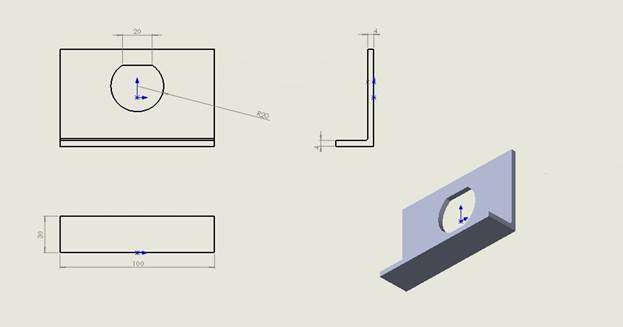
Рис.3 Скоба
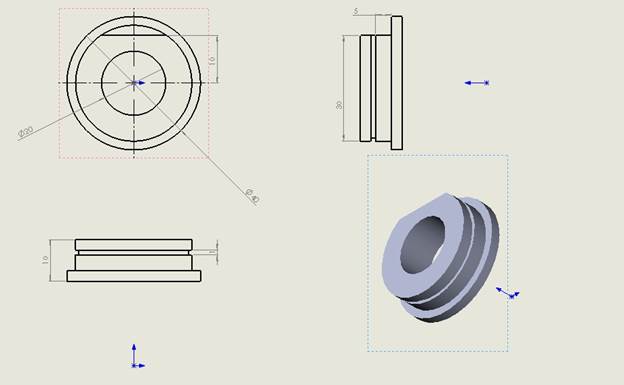 Рис.4 Втулка
Рис.4 Втулка
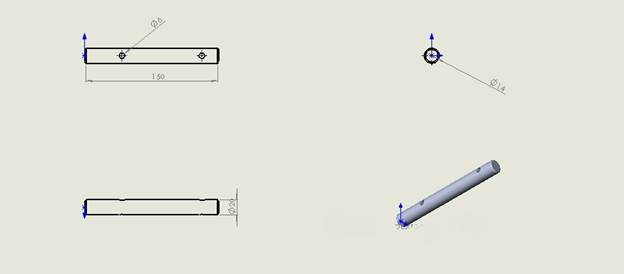 Рис.5 Вал
Рис.5 Вал
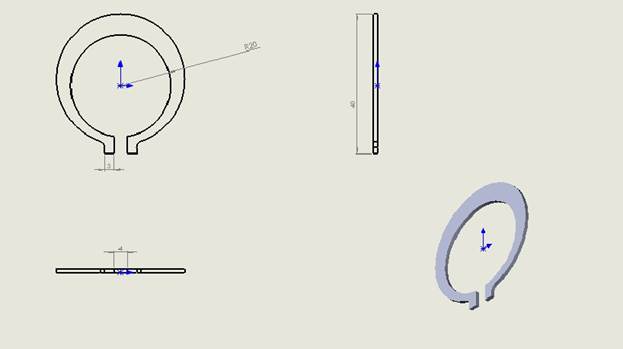
Рис.6 Кольцо
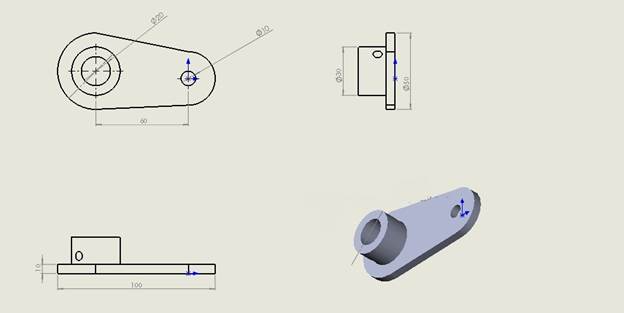 Рис.7 Рукоятка
Рис.7 Рукоятка
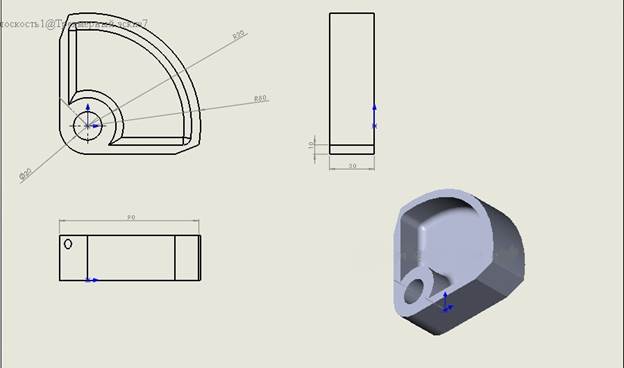 Рис.8 Привод
Рис.8 Привод
Таким образом мы имеем все детали, необходимые для создания сборки. Для того, чтобы начать сборку, необходимо добавить первую деталь (Скоба) и зафиксировать её (в программе Solidworks деталь фиксируется автоматически). Затем добавляем следующую деталь (Втулка) и закрепляем её по следующему сопряжению: «параллельность».
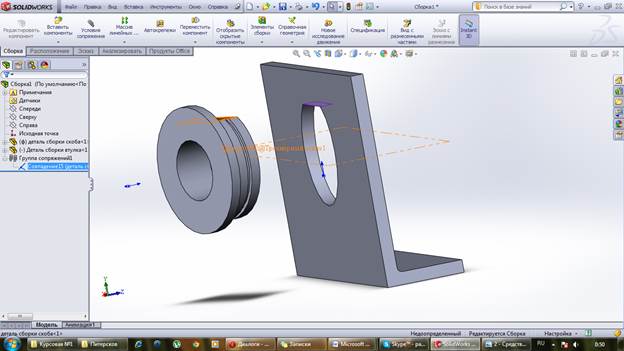
Рис.9условие сопряжения – Параллельность.
На рис.9 указана параллельность верхней грани «Втулка» и верхней грани отверстия детали «Скоба», выделенных оранжевым и фиолетовым цветом соответственно.

Рис.10условие сопряжения – Концентричность.
На рис.10 показана концентричность боковой грани втулки, которая выделена оранжевым цветом и внутренней грани отверстия скобы, которая показана фиолетовым цветом.
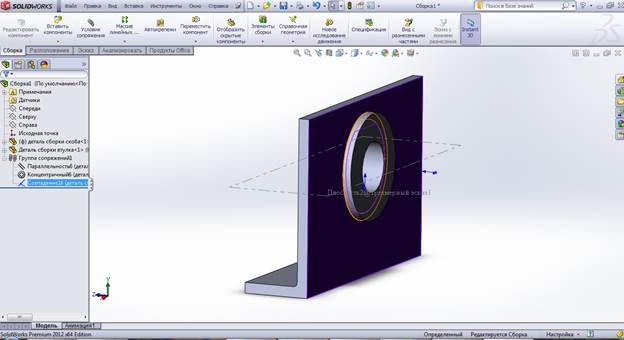 Рис.11условие сопряжения – Совпадение
Рис.11условие сопряжения – Совпадение
На рис.11 показано совпадение внешней грани Скобы и одной из внешних граней Втулки, выделенных соответственно фиолетовым и оранжевым цветом. Таким образом, используя 3 вида сопряжений, деталь была полностью закреплена.
Следующим элементом сборки является кольцо, которое нанизывается на втулку, имеющую специальный разъём. Для этого необходимо задать несколько видов сопряжений, а именно : «параллельность», «концентричность», «совпадение».
 Рис.12условие сопряжения – параллельность.
Рис.12условие сопряжения – параллельность.
На рисунке 12 показана параллельность верхней грани скобы и верхней грани усиков кольца, выделенных соответственно фиолетовым и оранжевым цветами.
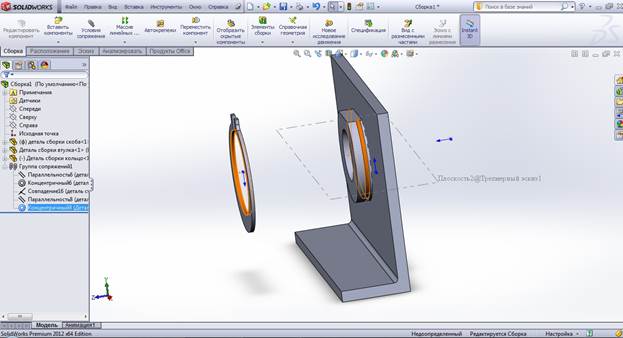 Рис.13условие сопряжения – концентричность.
Рис.13условие сопряжения – концентричность.
На рисунке 13 показана концентричность внутренней грани кольца и соответствующей грани втулки (паз), выделенных оранжевым цветом.
 Рис.14условие сопряжения – совпадение.
Рис.14условие сопряжения – совпадение.
На рисунке 14 показано совпадение внешней грани кольца и внутренней грани паза втулки, выделенных оранжевым цветом. Данное закрепление помогло полностью закрепить кольцо на втулке.
Следующей деталью сборки является Вал. Вал не должен перемещаться вдоль своей оси, но ему необходимо вращаться. Для этого необходимо задать 2 условия сопряжения, приведённых ниже, на рисунках 15-16.
 Рис. 15условие сопряжения – концентричность.
Рис. 15условие сопряжения – концентричность.
Первым условием сопряжения вала и остальных деталей сборки является концентричность. Сопрягаются внешняя поверхность вала и внутреннее отверстие сборки, выделенных оранжевым и фиолетовым цветом.
 Рис.16условие сопряжения – Совпадение
Рис.16условие сопряжения – Совпадение
На рисунке 16 показано совпадение боковой грани вала и боковой грани скобы на заданное расстояние, чтобы задать валу необходимое расположение. Данное закрепление окончательно закрепит вал относительно перемещения вдоль своей оси, однако вращаться вокруг своей оси вал может, следовательно, условия сопряжения заданы верно.
Следующим элементом сборки является привод. Для того, чтобы закрепить его на валу придётся воспользоваться «концентричностью» так, как это показано на рисунках 17-18.
 Рис.17условие сопряжения – концентричность
Рис.17условие сопряжения – концентричность
На рисунке 17 показана концентричность отверстия на валу и отверстия в приводе, выделенных фиолетовым и оранжевым цветом.
 Рис.18условие сопряжения – концентричность
Рис.18условие сопряжения – концентричность
На рисунке 18 показана концентричность внутреннего отверстия привода и внешней поверхности вала, выделенных соответственно оранжевым и фиолетовым цветом. Теперь привод полностью закреплён на валу и движется вместе с ним вокруг оси вала.
Следующим и последним элементом сборки является рукоятка, которая крепится с другой стороны вала. Для того чтобы закрепить рукоятку так, чтобы двигая её можно было задавать движение валу, а следовательно и приводу, не перемещая при этом остальные части сборки, необходимо воспользоваться следующими условиями сопряжения, приведёнными ниже, на рисунках 19-20.
 Рис19.Условие сопряжения – концентричность
Рис19.Условие сопряжения – концентричность
На 19-ом рисунке показано концентричное закрепление отверстий рукоятки и вала, выделенных оранжевым и фиолетовым цветами.
 Рис.20условие сопряжения – концентричность
Рис.20условие сопряжения – концентричность
На данном рисунке показано окончательное закрепление рукоятки на валу путём концентрирования внешней поверхности вала и отверстия рукоятки, выделенных фиолетовым и оранжевым цветом.
Таким образом была получена сборка, в которой, согласно условию, вал движется вместе с рукояткой и приводом, в то время как остальные детали(кольцо, втулка и основание) остаются неподвижными. На рисунке 21 представлен окончательный вид сборки.
 Рис.21Окончательный вид сборки.
Рис.21Окончательный вид сборки.
